이메일 클라이언트 Mozilla Thunderbird는 Firefox 웹 브라우저와 유사한 데이터 저장 구조를 사용합니다. 기본적으로 운영 체제 사용자 디렉토리의 Thunderbird 폴더에 저장된 프로파일 디렉토리를 사용합니다.
일부 사용자가 Thunderbird 폴더에서 다른 사용자 정의 폴더로 데이터를 이동하려는 데는 몇 가지 이유가 있습니다.
즉시 염두에 두는 일부는 기본 하드 드라이브의 스토리지가 부족하여 프로필 폴더를 다른 파티션이나 하드 드라이브로 이동하여 해결할 수 있습니다. 보안이 마음에 들면 이메일 액세스를 보호하기 위해 암호화 된 폴더 나 암호화 된 하드 드라이브로 옮길 수 있습니다.
그것이 무엇이든간에 단일 프로필 또는 모든 프로필을 기본 위치에서 다른 위치로 옮기는 것은 매우 쉽고 쉽습니다.
최신 버전의 Thunderbird를 사용하면 훨씬 쉽습니다. 해야 할 일은 다음과 같습니다.
- 다른 위치 또는 컴퓨터로 이동하려는 Thunderbird 프로필 폴더를 찾으십시오. 가장 쉬운 방법은 Thunderbird를 열고 도움말> 문제 해결 정보를 선택한 다음 열리는 페이지에서 폴더 열기 버튼을 클릭하십시오. 메뉴 표시 줄이 보이지 않으면 Alt 키를 눌러 표시하십시오.
- 루트 폴더를 포함한 전체 프로필 폴더를 새 위치 또는 USB 드라이브에 복사하십시오.
- 프로필 폴더를 새 위치 (예 : 동일한 컴퓨터의 다른 드라이브 또는 새 컴퓨터)에 붙여 넣습니다.
- -p 매개 변수로 Thunderbird를 시작하여 프로파일 매니저를여십시오. Thunderbird 바로 가기를 찾아 마우스 오른쪽 버튼으로 클릭 한 후 속성을 선택하십시오. Windows에있는 경우 대상 필드에 -p를 추가하십시오. 프로파일 매니저가 열립니다.
- 메뉴에서 프로파일 작성을 선택하십시오. 프로필 이름을 입력하고 "폴더 선택"버튼을 선택하십시오. 프로필 폴더로 이동 한 후 파일과 폴더가 표시되도록 클릭하십시오. 선택 폴더를 클릭 한 후 완료하십시오.
Thunderbird는 이제 프로필 관리자를 사용하여 프로필을 실행할 때 프로필의 모든 이메일과 계정을 표시해야합니다. 유일한 프로파일 인 경우 시작에서 -p 매개 변수를 다시 제거하여 시작 속도를 높이십시오.
Thunderbird 이메일 프로필 이동

첫 번째 단계는 Thunderbird 전자 메일 클라이언트를 닫아 더 이상 프로필 폴더에 데이터를 쓰지 않도록하는 것입니다. Thunderbird 프로필 폴더의 기본 위치는 사용중인 운영 체제에 따라 다르며 아래는 일반적인 위치 목록입니다.
- Windows XP / 2000, Vista, 7, 8 및 10, % AppData % \ Thunderbird
- Windows 95 / 98 / Me, WINDOWS \ Application Data \ Thunderbird
- 리눅스, ~ / .thunderbird /
- Mac OS X, ~ / 라이브러리 / 응용 프로그램 지원 / Thunderbird /
하나 이상의 Thunderbird 프로필을 새 위치로 복사하십시오. 이제 원래 폴더에서 profiles.ini 파일을 열고 이에 따라 새 프로파일 폴더 위치를 가리키는 경로를 편집하십시오.
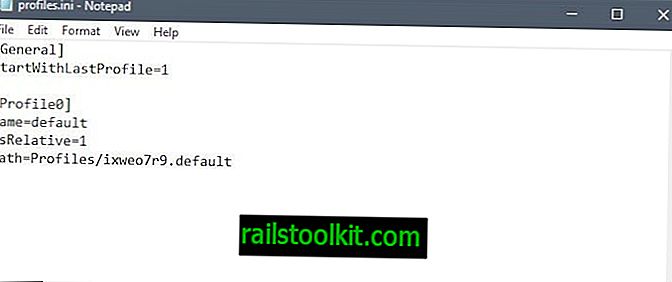
또한 IsRelative = 1 매개 변수를 IsRelative = 0으로 변경해야합니다. 이것이하는 일은 Thunderbird가 프로파일 링크에 대해 허용하는 경로 값을 상대 형식에서 전체 형식으로 변경하는 것입니다. 따라서 Profiles / xyu.default와 같은 대신 전체 경로를 가리켜 야합니다 (예 : c : \ profiles \ xyu.default).
이는 모든 프로필에 유효하므로 기본 위치에 보관 된 프로필에 전체 경로 (예 : Windows 운영 체제의 c : \ thunderbird \ profiles \ profile.code \)를 추가해야합니다. Thunderbird, 이메일 클라이언트를 시작하십시오. 모든 것이 제대로 작동하면 평소와 같이 이메일 및 기타 데이터가 프로필에 표시되어야합니다.
그래도 문제가 해결되지 않으면 단계를 다시 추적하고 사용자 폴더에 나열된 profiles.ini 파일에서 올바른 새 프로파일 디렉토리를 설정했는지 확인하십시오.
사용할 수있는 두 번째 옵션이 있습니다. profiles.ini 파일을 편집하는 대신 프로파일의 새 위치와 이전 위치 사이에 기호 링크를 작성할 수도 있습니다. 이를 위해 Symbolic Link Creator와 같은 프로그램을 사용할 수 있습니다.














